概要
MTのローカル環境を作ろうとしたところ、とんでもなくひっかかった&新しい情報がほぼなかったため備忘録として残しておきます。
環境
- Windows10
- MovableType7
- XAMPP(7.3.3)
- ActivePerl(5.24.3) 👈超重要
手順
MovableTypeを入手
今回は個人無償版のMT7を使います(他のバージョンでもやることはあんま変わらないと思います)。
こちら👇でメルアドと利用目的を入力して申し込んでください。メールが届き、zipファイルをダウンロードできます。
Movable Type 個人無償版ダウンロード : 各種お問い合わせ | シックス・アパート - CMSソフトウェア、サービスを提供
XAMPPを入手
こちら👇でダウンロードします。最新版でおkです。
XAMPP Installers and Downloads for Apache Friends
インストーラに言われるがままNext連打すれば大丈夫かと思います。
分からなければこちらのページなどを参考に👇
XAMPPのダウンロード及びインストール | XAMPPの使い方
XAMPPコントロールパネル表示までいけばおkです。
データベース作成
XAMPPコントロールパネルからMySQLを利用してデータベースを作成します。
まずはApacheとMySQLを起動してみましょう。
startボタンをポチポチと押すだけでおkです。
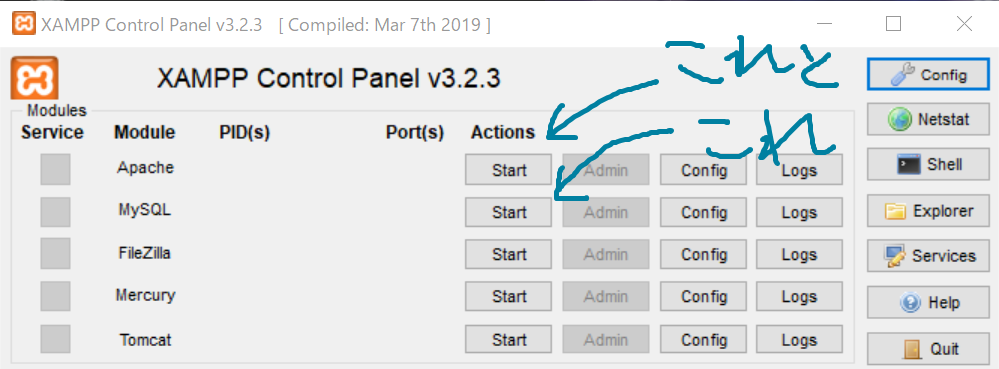
無事起動できると緑色になります。
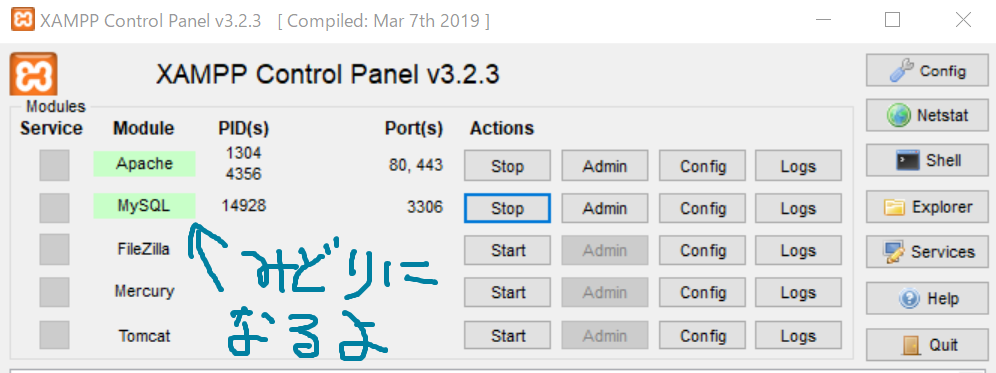
では、MySQLの行にある Admin というボタンを押してみましょう。
http://localhost/phpmyadmin/ が開かれましたでしょうか。
今回はMT用の新しいデータベースが欲しいので、左のメニューからNewを選択します。
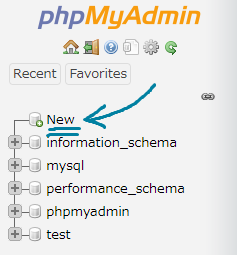
すると「データベースを作成する」というのが出てきますので、データベース名と照合順序を選択して作成します。
データベース名は「mt」、照合順序は「utf8_general_ci」として作成をクリックします。
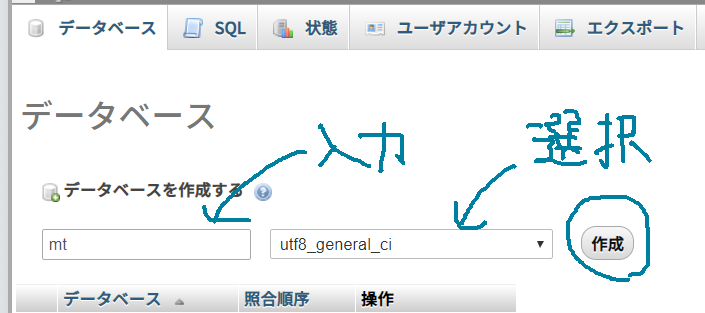
作成できたら、左のメニューに「mt」が追加されます。
データベースができた!
MT設置
では次にダウンロードしたMTのzipを適当な場所に解凍し、その中身をすべてまるっとコピーしまして、
xamppフォルダ内htdocsフォルダへペーストします。
例: C:xampp/htdocs/
htdocsフォルダの中に、mt.cgiやらmt-check.cgiやら、たくさんのフォルダやファイルがある状態になりましたでしょうか。
ActivePerlの導入
MTはPerlという言語で書かれたCGIスクリプトなのですが、これを動かすのがまあ面倒でして。
Perlをローカル環境でも手軽に動かすために、ActivePerlというツールを使います。
こちら👇からダウンロードします。
Download and Install Perl: ActivePerl | ActiveState
ここで超注意です!
現在(2019/4/5)の最新版は5.26.3.2603なのですが、5.24.3.2404をダウンロードしてください!!
5.26~では必要な機能が使えません、5.24~をダウンロードしてくださいね!!!マジで!!!!
インストーラを起動してインストールを進めます。
Next → 同意Nextで
Choose Setup TypeではCustomを選択してください。
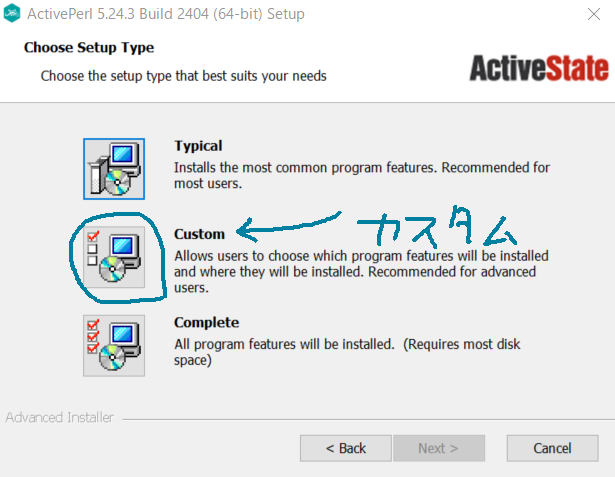
ActivePerlを入れる場所を聞かれるので、C直下にusrフォルダを新規作成して、Browse...ボタンから選択してNext。
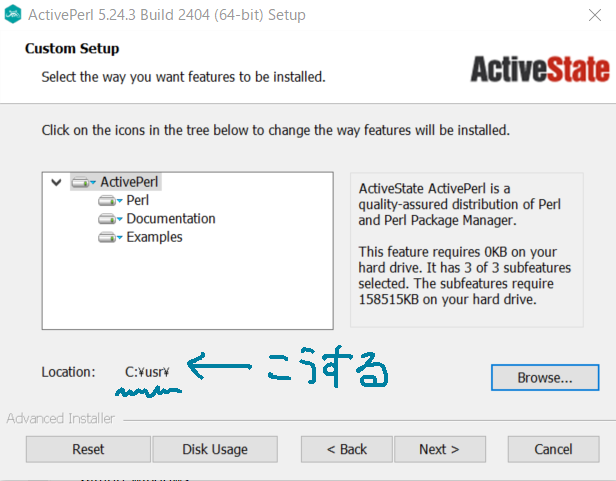
次のChoose optional setup actions.はそのままNextで、Install!おわり!
Perl Package ManagerでMySQL用のパッケージをインストール
ActivePerlのインストールが完了したら、Perl Package Manager(PPM)というアプリが入っていると思います。
左下のwindowsアイコン押してperlって打てば出てくるかと思います。
PPMはちょっと見にくいのですが、今回は「DBI」と「DBD:mysql」というパッケージをインストールします。
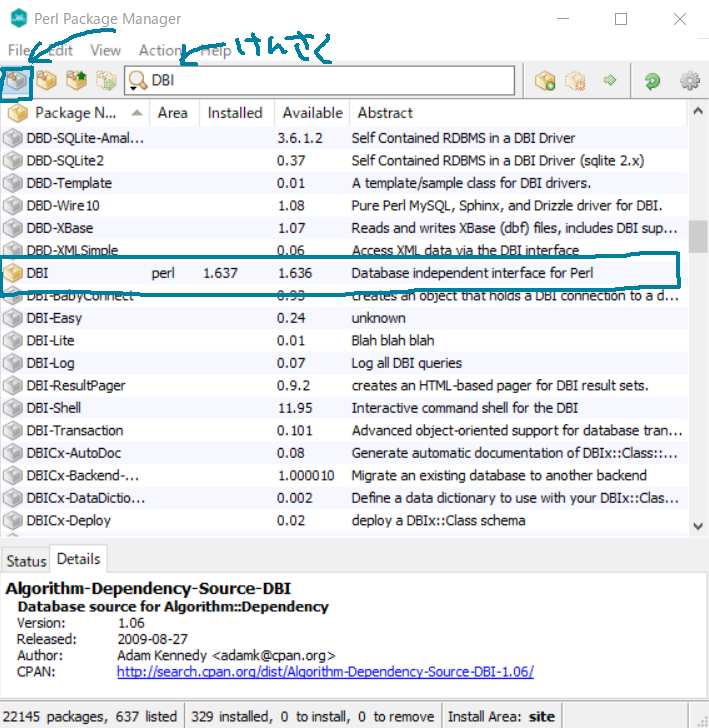
メニュー左上の箱が並んでるところで、いちばん左の箱(View all packages)を選択してパッケージ一覧を表示します。
数がとても多いので、検索窓にキーワードを入れると良いです。
インストールのやり方は、インストールしたいパッケージを選択して、
メニュー右上の緑丸がついてる箱(Mark for install)をクリックしてマークをつけます。
その2つ右にある右矢印マーク(Run marked actions)を押すとインストールされます。
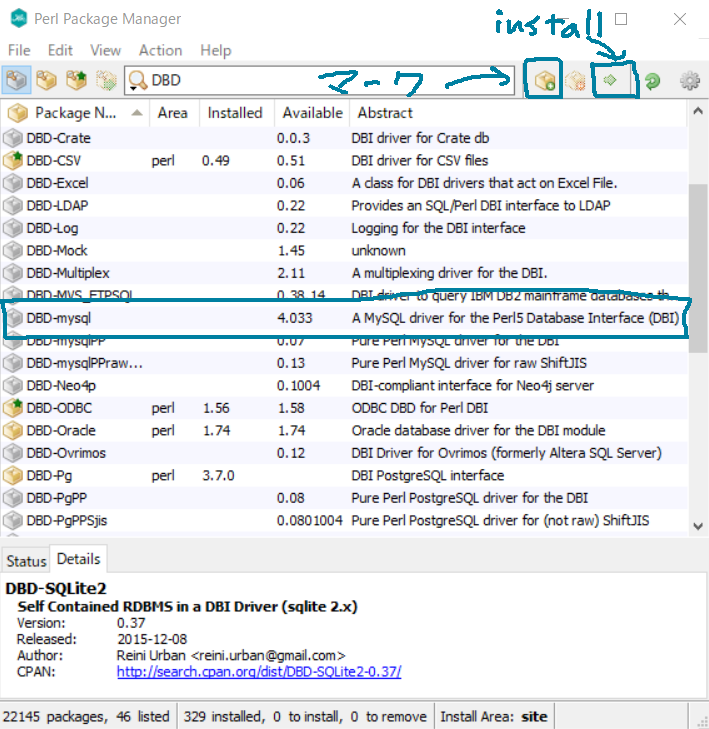
インストールができたかどうかは、メニュー左上の左から2番めの箱(View installed packages)で確認できます。
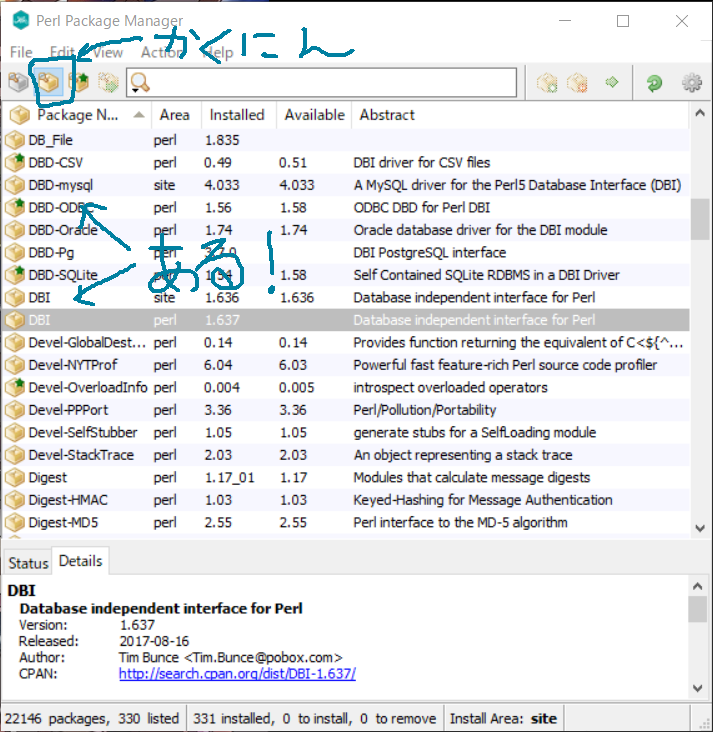
DBD:mysqlが出てこない場合は、ActivePerl5.26~をダウンロードしていませんか?最新版ではどうやらインストールできなくなっているようです。5.24~で試してください。
DBD:mysqlPPは違いますのでご注意を!
MTインストール
ではいよいよMTとご対面です。
XAMPPでApacheとMySQLを起動しましょう。起動してた人は再起動しましょう。
ApacheのAdminをクリックしてローカルホスト(http://localhost/)に接続します。
MTのファイルが配置されていれば、MTのウェルカムページが表示されます。
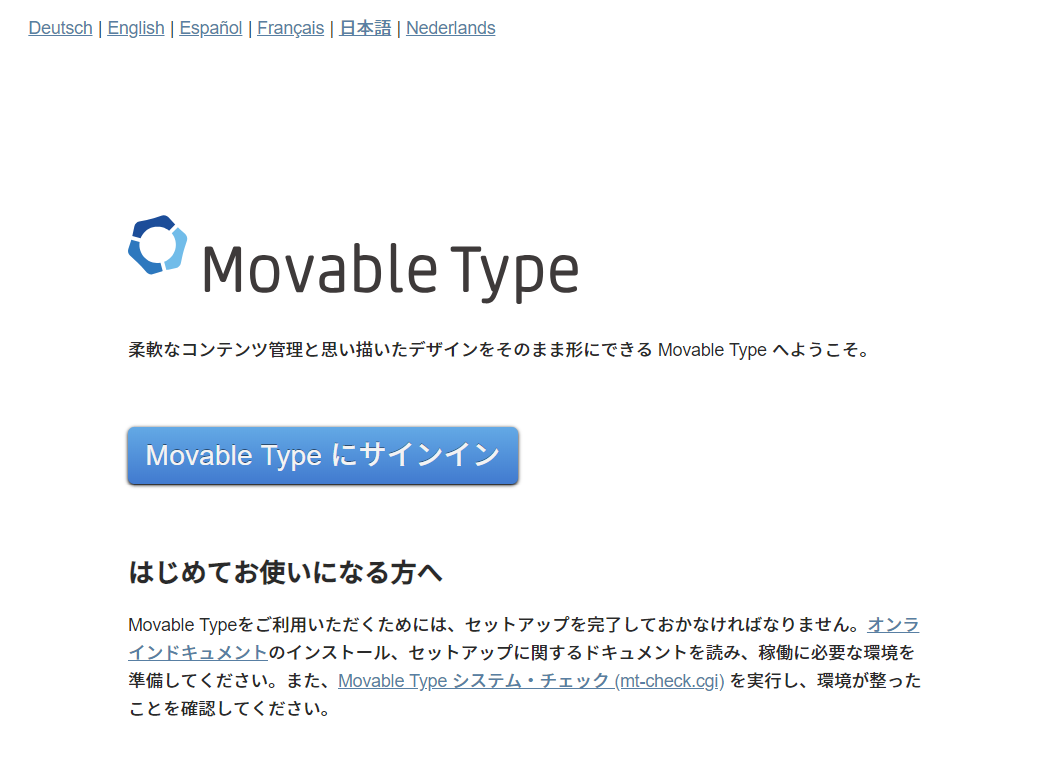
Movable Typeにサインイン をクリックしましょう。
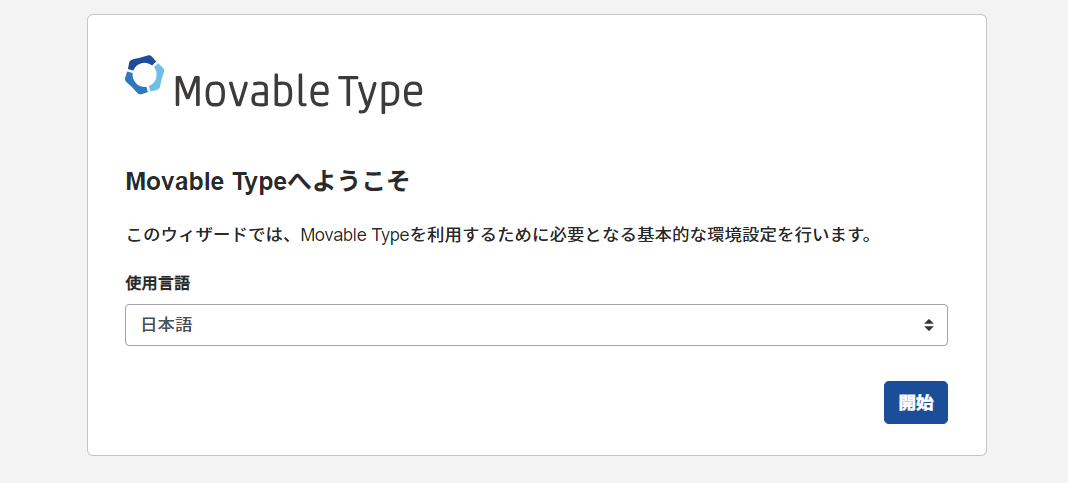
mt-wizard.cgiに飛んで、セットアップウィザードが始まれば、Perlがちゃんと動いてます!
ここでエラーが出るならActivePerlのインストールがうまくいってないと思われます。
日本語を選んで開始を押します。
システムチェック画面でなんか足りないかも~とか言われても次へで大丈夫と思います。
データベース設定では、XAMPPで作成したMySQLの情報を入力します。
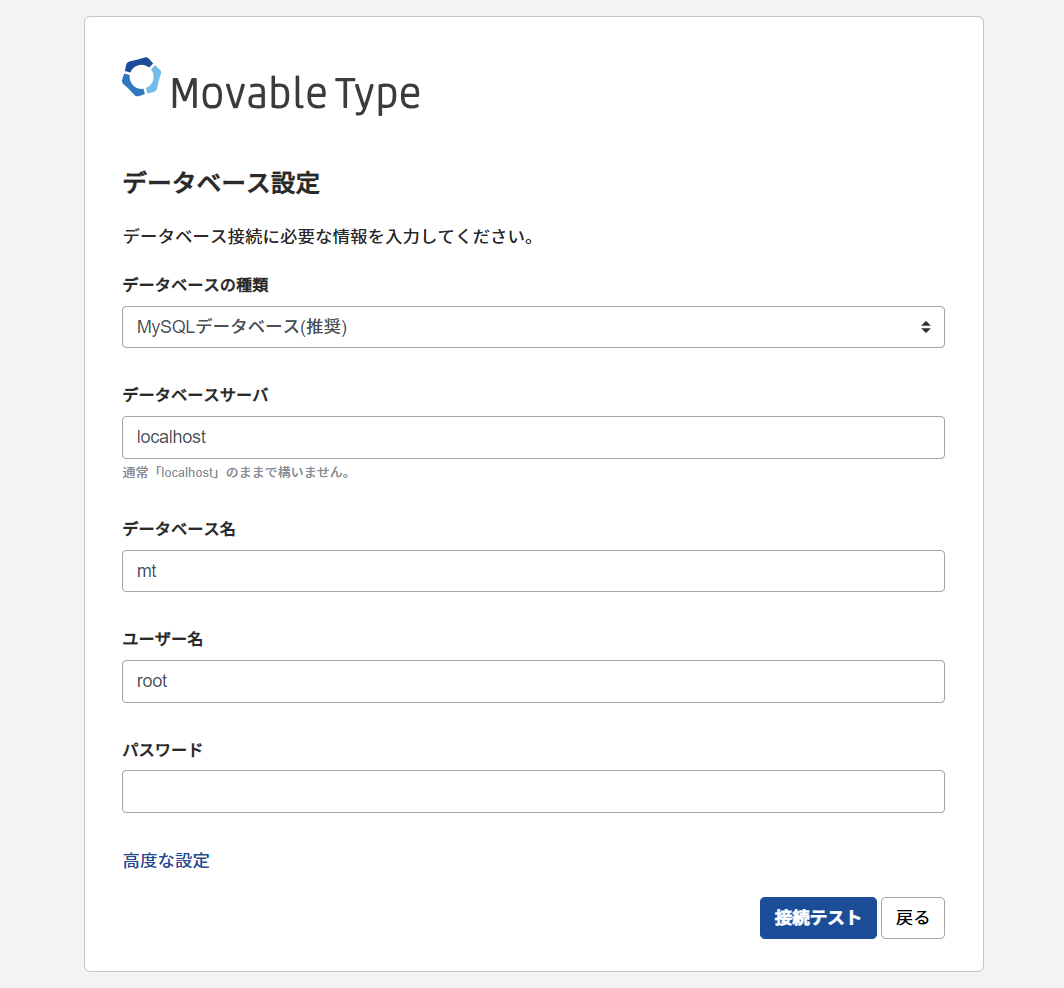
こんな感じで入力して接続テストをクリックします。
データベースの種類でMySQLが選択肢に出てこない場合は、PPMのパッケージインストールがうまくいってないと思われます。
また、ユーザー名root・パスワード空で、ユーザーがどうのこうのみたいなエラーが出るようならば、MySQLの方で適当なユーザーを作成して試してみてください。
データベース設定完了したら次へ。
メール設定は適当なメルアド入力して次へ。
テンポラリディレクトリの設定はそのまま次へ。
設定完了したら次へ。
アカウント作成画面では、ローカル環境なので適当なユーザーを作れば大丈夫です。
のちほどこのユーザーでMTにログインします。
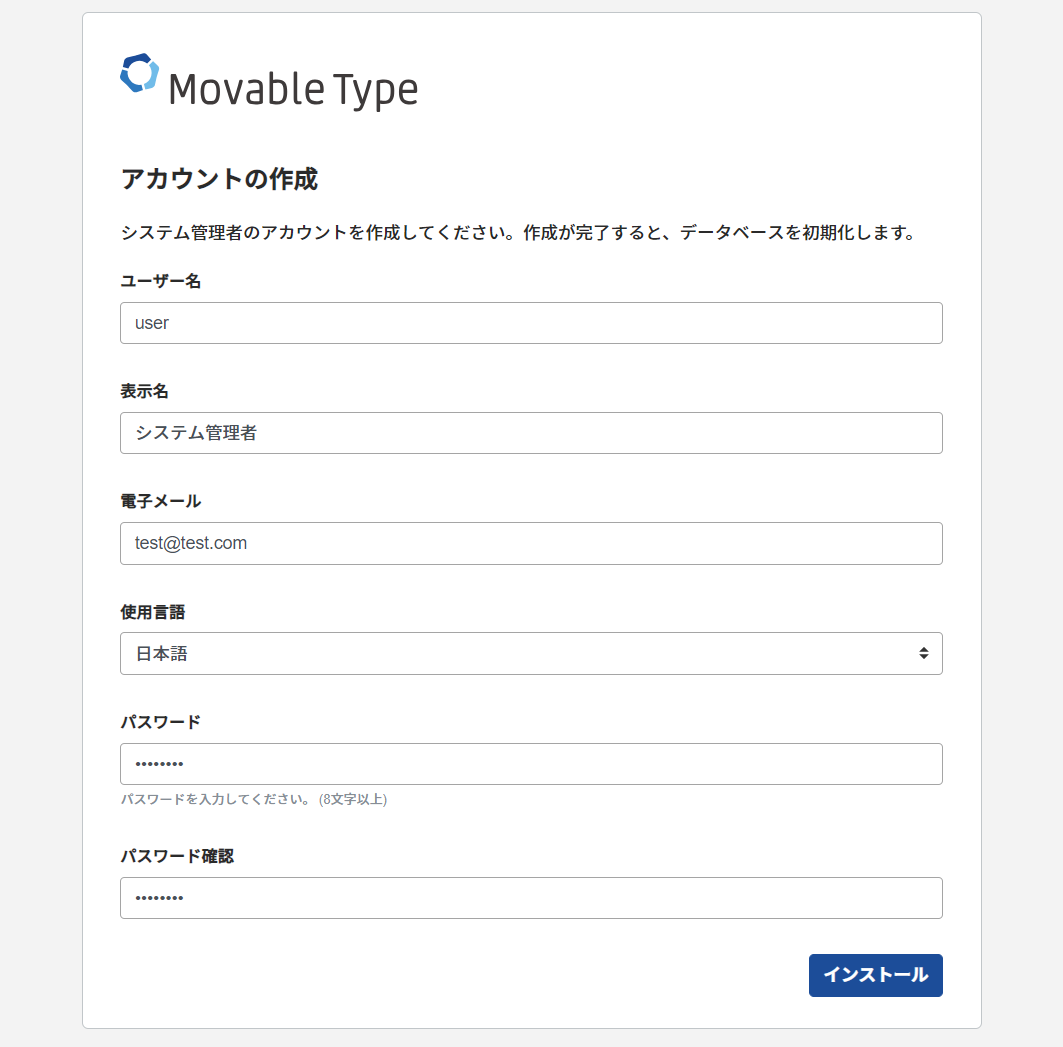
入力できたらインストールをクリック。
インストール完了したらMovable Typeにサインインをクリック。
さっき作ったアカウントのユーザー名とパスワード入力してログインします。
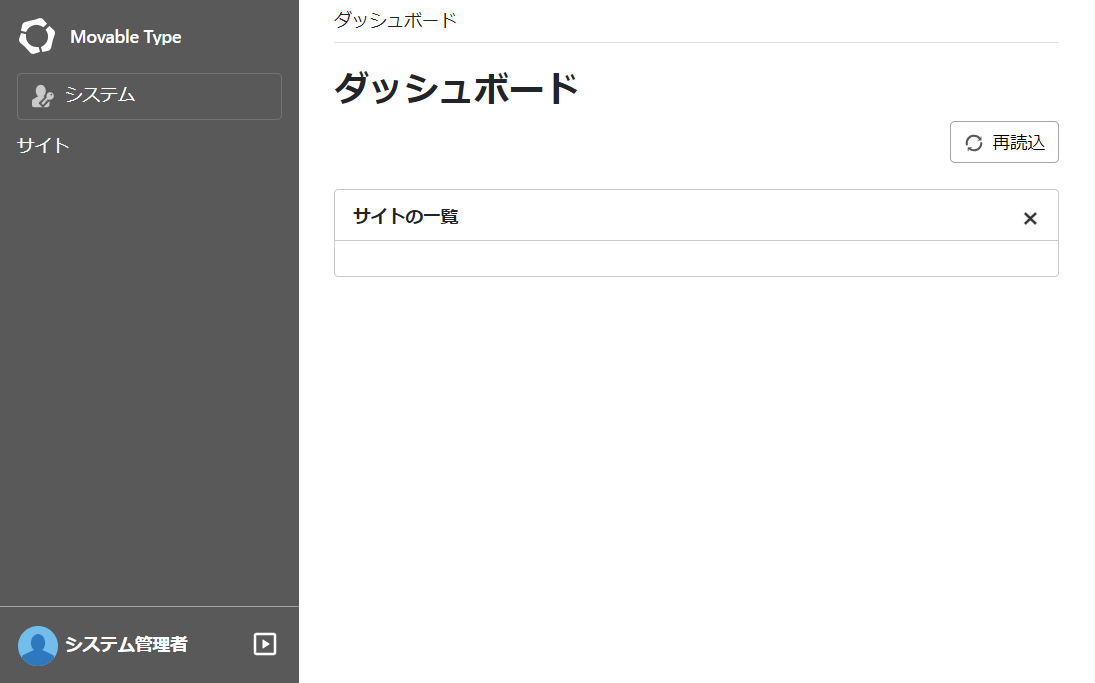
キタ━━━━(゚∀゚)━━━━!!
おわりに
環境が整うまではローカルでいろいろやってみようかな、なんて軽い気持ちで思ったらヤブヘビでした。
まーーー出てくる情報が2008年とかで。新しくても数年前。
このご時世、新しくMTのローカル環境作ろうと思う人自体この世にはいないんですかね?と思いました。絶望です。
Wordpressと違って、もうローカル環境でやろうなんて思わないよ……ってくらいのハートブレイクです。
ActivePerlは調べるとただインストールするだけでOK♪みたいな雰囲気の紹介が多くて、最初はフォルダとか指定しなくてもうまくいったんですけど、うまくいかないときもあってですね。なんか、あの、わかんないです(白目)。
今回のやり方ならたぶん絶対おそらく大丈夫だと思われます。
いっっっちばん引っかかったのがPPMでDBD:mysql出てこない問題ですね。最新版じゃダメとは思いませんでした……。ここほんとにつらか……った……。
皆様は良きMTライフをお送りください。どうもありがとうございました。